萬盛學電腦網 >> 圖文處理 >> Adobe Illustrator教程 >> Illustrator制作漂亮的信紙
Illustrator制作漂亮的信紙
看看制作完成的效果:

下面我們開始平面設計教程——
打開Adobe Illustrator,新建文檔(Ctrl+N)。
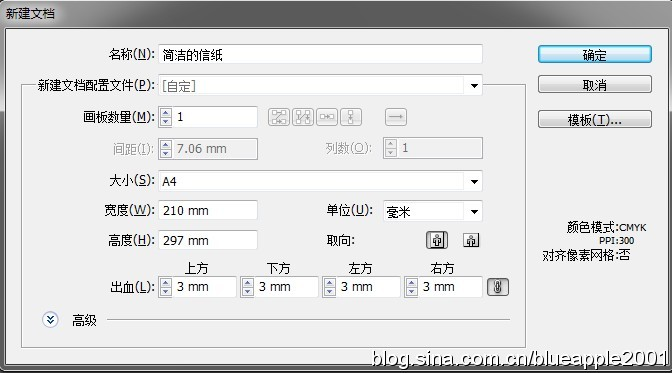
畫一個216×303的矩形,這裡選擇的顏色是#ED4A6A。
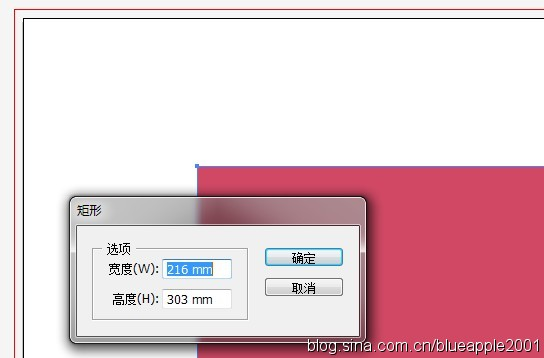
接下來我們使這個矩形和面板中心對齊,對齊後記得鎖定。

在空白處畫幾個大小分別為10×10的小矩形(這幾個小矩形的作用是方便後面的步驟取色),顏色分別為# C7FCD7、# D9D5A7、# D9AB91、# E6867A。
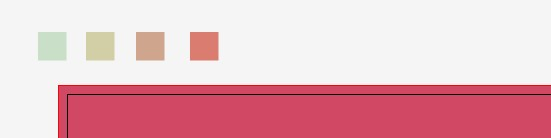
接著,在畫板上畫大小不一的矩形長條,用吸管工具在上面四個小方形上隨意取色。取完色後選中除上方四個方形之外的所有元素,Ctrl+G將它們編組。
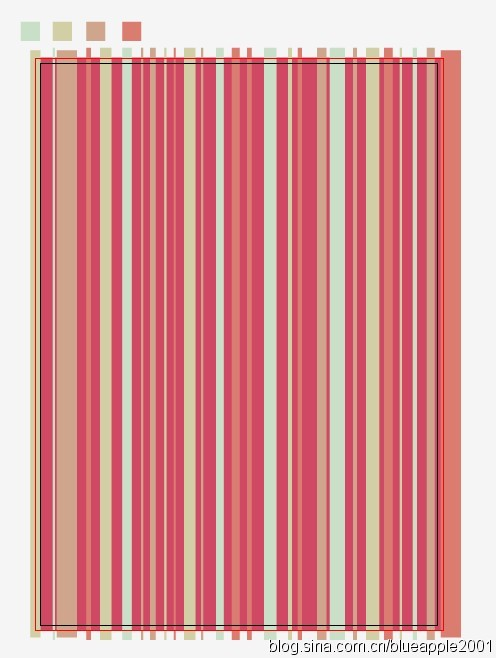
再畫一個216×303的矩形,放置在剛編組好的對象上方,並像最初那樣使用中心對齊面板使之完全遮蓋住面板。
到圖層面板處選中覆蓋對象與被覆蓋對象,使用【對象】|【剪切蒙版】|【建立】。
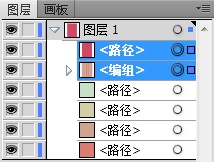
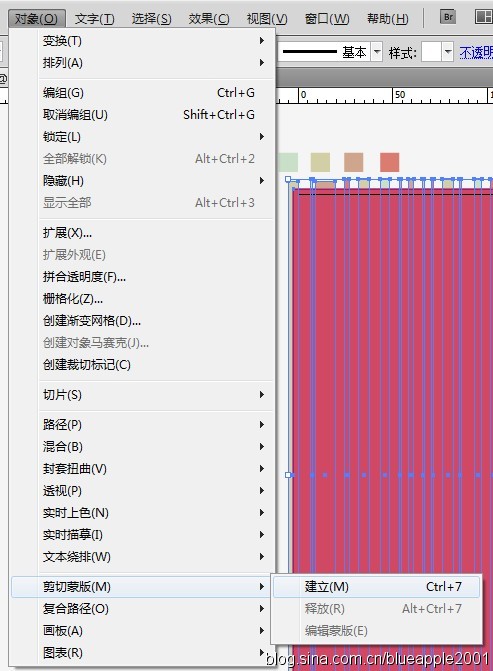
畫一個216×260的白色矩形,與面板水平中心對齊。
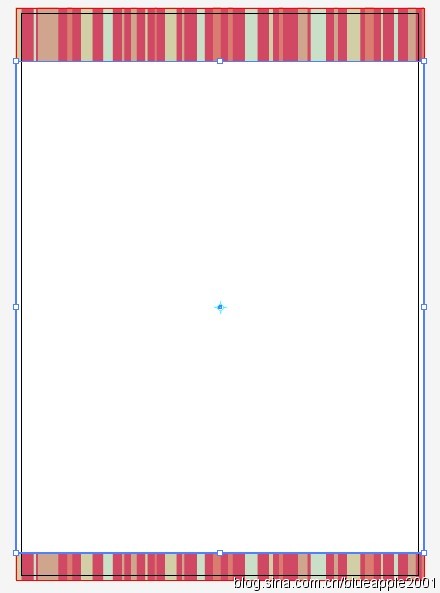
使用傾斜工具,將矩形沿豎直方向傾斜適當角度。
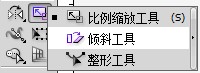
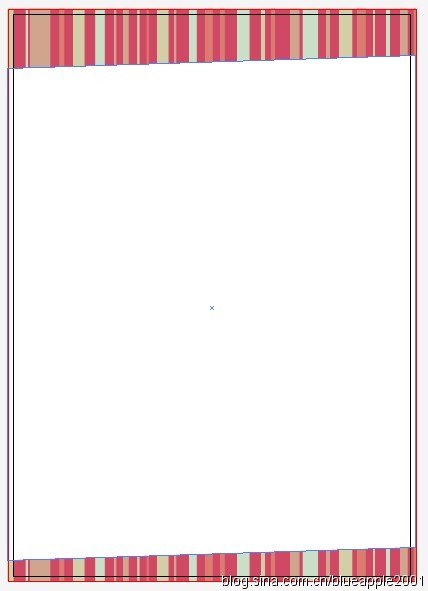
復制這個白色平行四邊形,摁住Alt將其豎直放大,並給它填上黑色,放在小的平行四邊形下面。
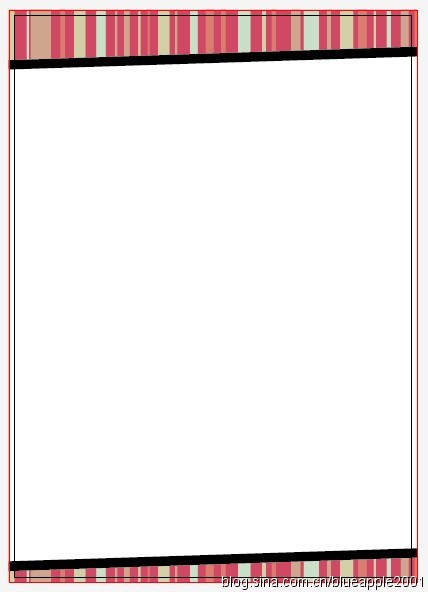
選擇這塊黑色的平行四邊形,在透明度面板中選擇建立不透明蒙版。
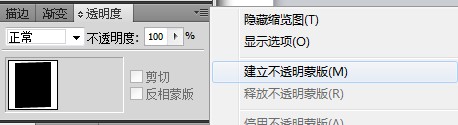
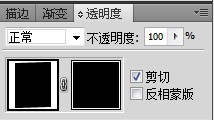
這時候我們可以看到,由於不透明蒙版全是黑色,故在我們的信紙上原本黑色平行四邊形是看不見的。在不透明蒙版中,白色表示顯示圖像,黑色表示不顯示,而不同的灰色則表示不同程度的顯示。
在這裡我們先點擊右邊的蒙版,將作用對象轉移到蒙版而不是原圖形上。在白色平行四邊形的邊附近畫矩形,為這個矩形的顏色選擇填充漸變。
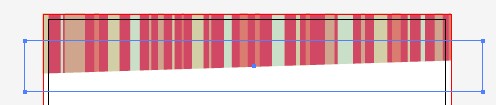


選擇漸變工具,在這個矩形上拉適當方向適當長度的漸變。
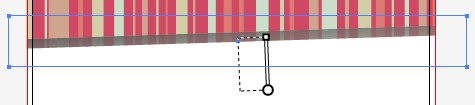

下方也用相同的方法。

退出不透明蒙版,下面我們來看下效果。
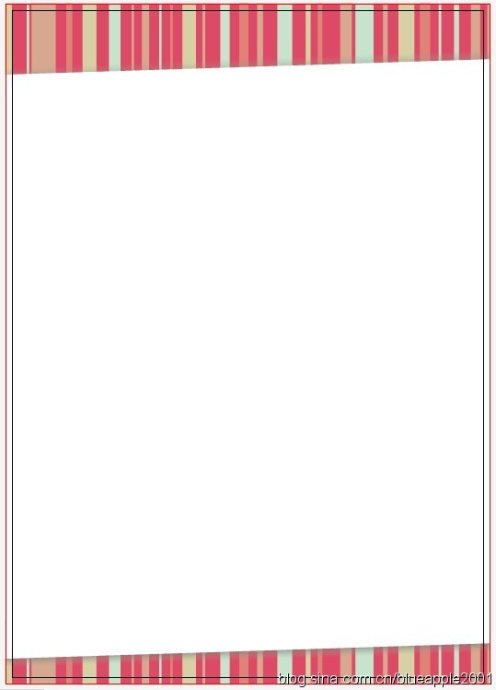
最後,我們在右上方畫個圓(# ED4A6A),圓裡放個白色的蘋果,下面打行字——OK,這張漂亮的信紙就完工啦!

這是成品——

Adobe Illustrator教程排行
相關文章
- win10的build14376修復bug大全 build14376修復了什麼內…
- win8.1Hiberfil.sys文件刪除 win8.1怎麼刪除Hiberfi…
- 巧用Illustrator快速設計超簡約海報
- 巧用Illustrator字體設計及標志設計的教程集
- 巧用illustator繪制設計立體線條英文字效果
- 巧用Illustrato設計漸變網格工具繪制漂亮郁金香
- 巧用Illustrator設計炫彩3D立體文字效果
- 巧用Illustrator繪制設計超仿真的縫線文字效果
- 巧用Illustrator繪制設計立體圓環文字效果
- 巧用Illustrator繪制設計超強質感吊牌
- 巧用Illustrator繪制設計剪紙風格復雜圖案



